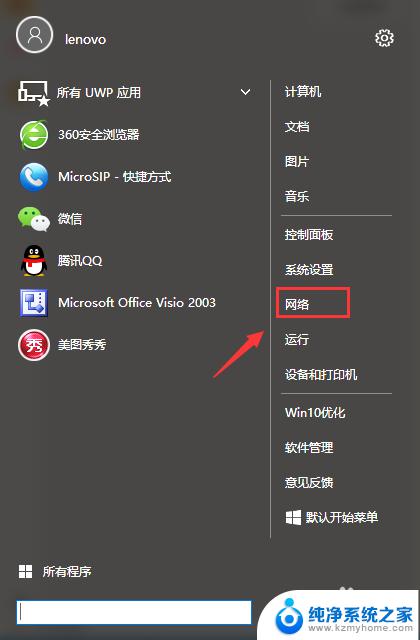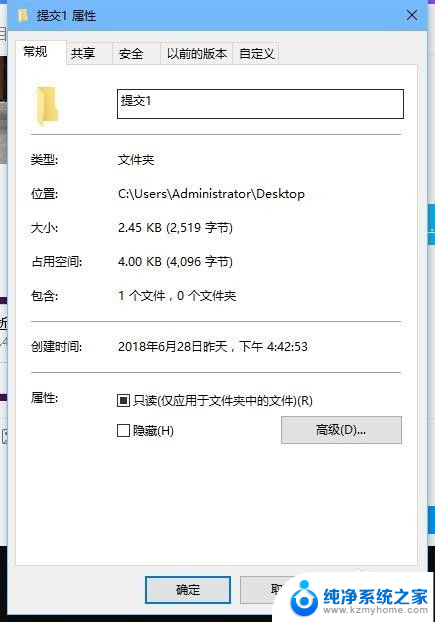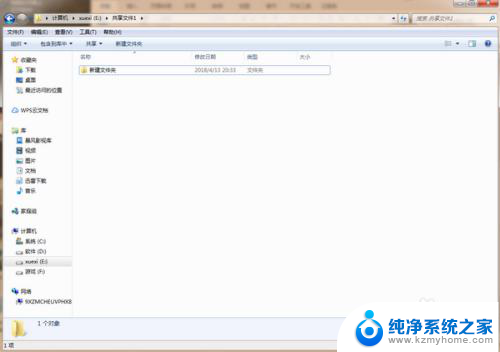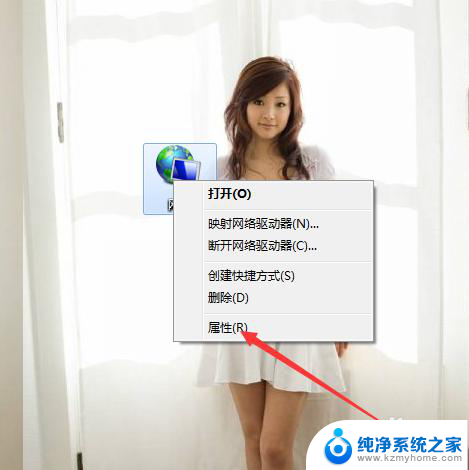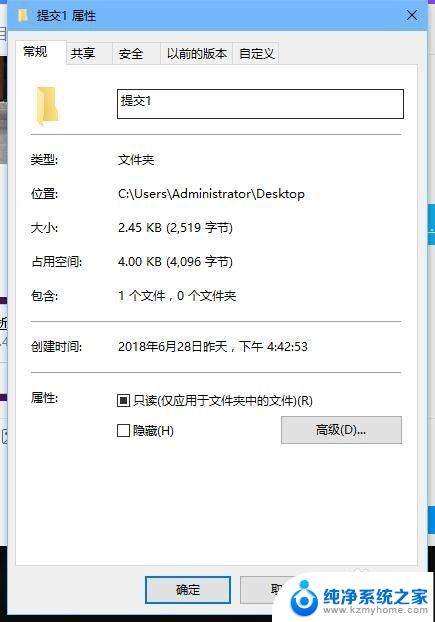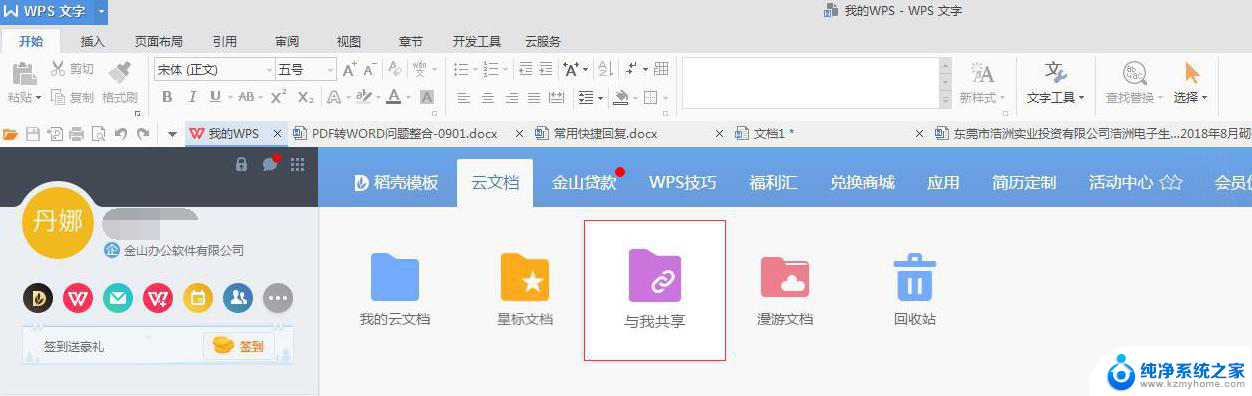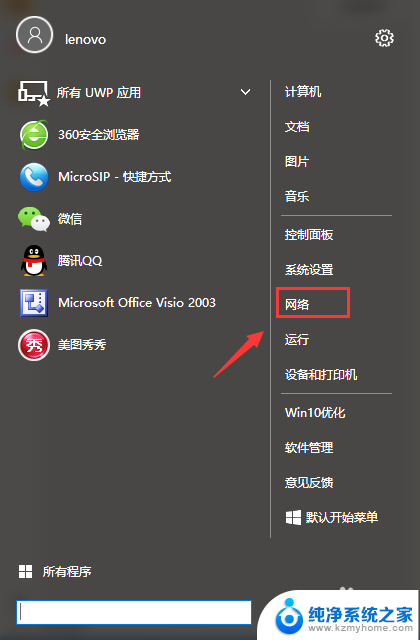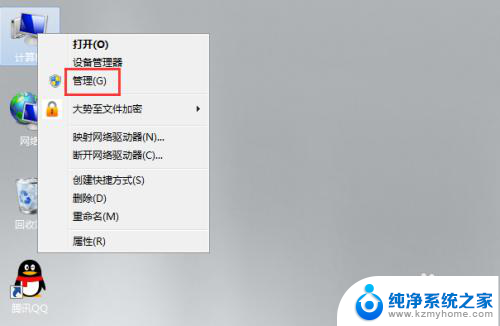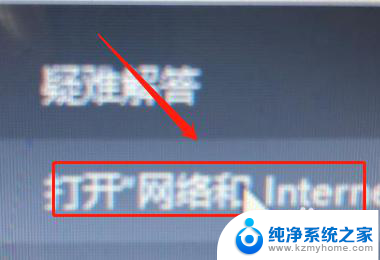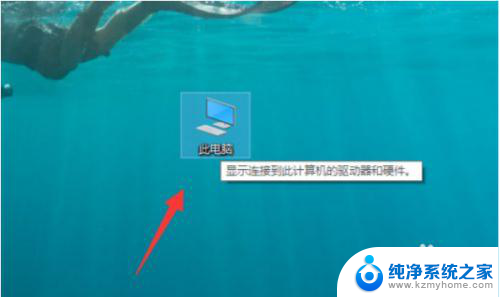电脑的共享文件在哪里打开 如何检查计算机中的共享文件夹
在日常生活中,我们经常需要在不同设备之间共享文件,而计算机上的共享文件夹就是实现这一目的的重要工具,有时候我们可能会忘记在哪里打开电脑中的共享文件夹,或者不知道如何检查计算机中的共享文件。下面将为大家介绍一些简单的方法,帮助您快速找到共享文件夹并管理共享文件。
具体方法:
1.方法一:
按下键盘的 Win+R 快捷键,或者是点击开始菜单中的 运行 选项来打开运行窗口。agw

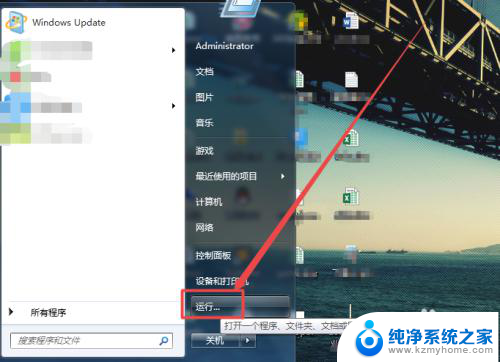
2.然后在打开的运行窗口的输入框中输入 cmd ,回车;在打开的命令行窗口中输入 net share 回车。
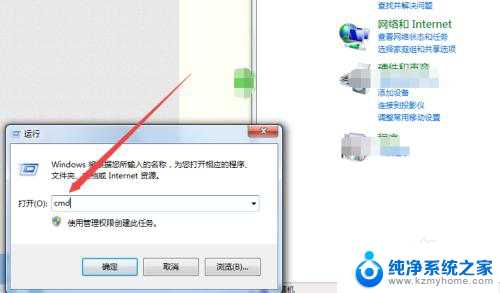
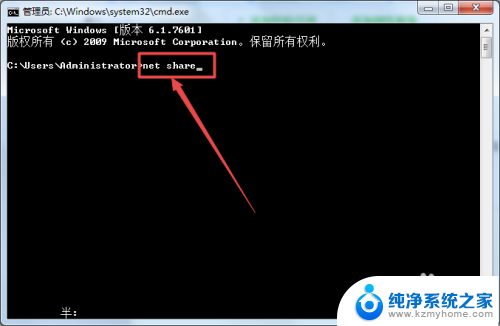
3.回车之后,就可以看到当前计算机中所有的共享文件和文件夹了。
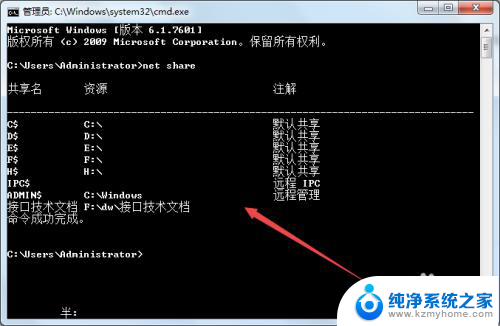
4.方法二:
双击桌面上的 网络 ,然后在打开的页面中双击当前的计算机。
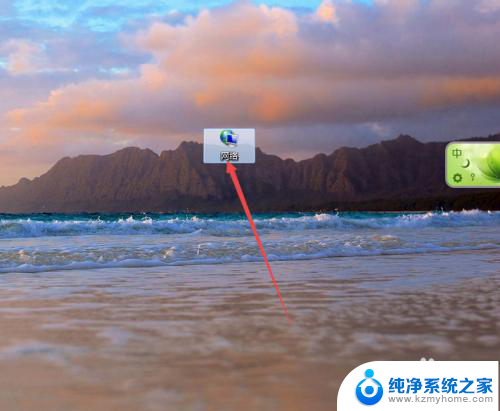
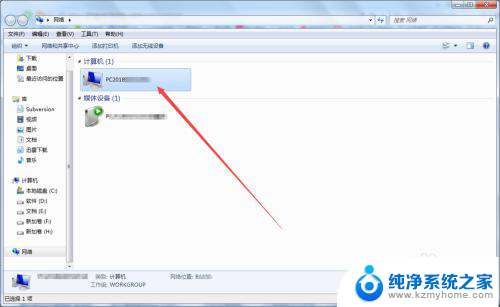
5.然后在打开的页面中就可以看到当前电脑中的共享文件夹了。
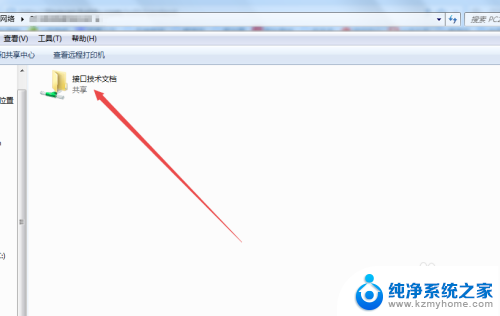
6.方法三:
在桌面上选中计算机,然后鼠标右击。在出现的菜单中点击 管理 选项。
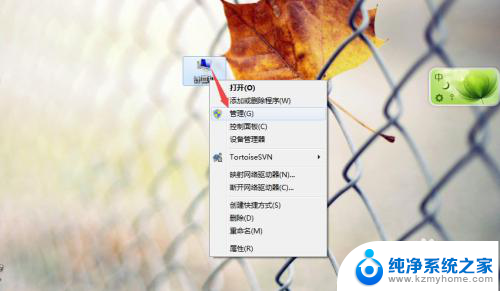
7.然后在打开的页面中点击左侧的 共享文件夹 选项。
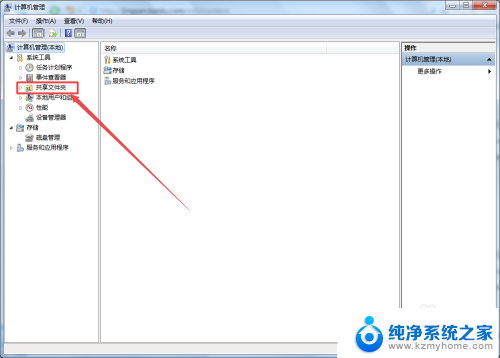
8.在出现从子选项中点击 共享,然后在右侧的页面中就可以看到 当前计算机中的共享文件以及文件夹了。
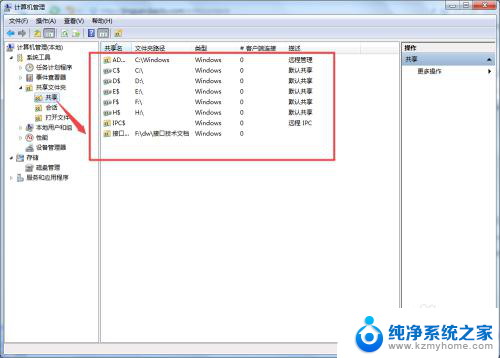
以上就是电脑的共享文件在哪里打开的全部内容,如果遇到这种情况,你可以按照以上步骤解决,操作简单快速,一步到位。